
證照之星 7.0 正式版
- 軟件授權: 免費軟件
- 軟件類型: 國產軟件
- 軟件語言: 簡體中文
- 更新時間: 2021-11-16
- 軟件評分:
- 軟件大小:
- 應用平臺: WinXP/Win7/Win8/Win10
軟件介紹 下載地址
功能優勢
1.一鍵完成
拍攝好的人像照片可以比喻為證件照的‘原材料’
一般軟件處理流程(如PS或者其他軟件):照片旋轉,裁切,調色,處理背景等若干動作
證照之星處理流程:點擊‘一鍵完成’按鈕,就可以全自動地完成所有操作,因為其內嵌了復雜的人臉智能識別技術,讓這一切變得無比簡單
2.智能背景替換
背景處理無疑是一個讓人頭痛的問題
一般處理方法:用PS中的鋼筆或者橡皮擦來解決,這樣不但耗時耗力,而且人像的邊緣會扣的比較生硬,常常會丟失一些頭發的細節,效果不是那么逼真
證照之星處理方法:“智能背景替換”,可以讓我們只要短短幾秒鐘的時間,就可以實現完美的背景替換
3.批量制作
對于一些用戶,有時候需要處理成千上萬張的證件照片,如果一張一張處理,即使全使用“一鍵完成”功能,那么可能會耗費幾天的時間,工作效率很低,為此證照之星軟件提供了一個“批量處理”的功能模塊,這一切就讓軟件為我們去做吧!
4、萬能制作
A.支持各種證件照規格
系統內置了17種常用的證件照規格,我們還可以更改和增加自己所需要的證照規格
B.支持各種打印機及沖印

常見問題
一、證照之星免費版怎么換背景?
1、首先我們進入到證照之星免費版軟件主界面,如下圖所示,我們在界面上方點擊“背景處理”選項,然后進入下一步。

2、點擊背景處理后我們就進入到智能背景替換界面,在界面下方我們在背景顏色中找到自己需要的背景顏色,選中后點擊確定就可以替換完成了,不需要你來進行操作,軟件就可以自動幫助你替換完成。是不是很簡單呢,趕緊來試試吧。
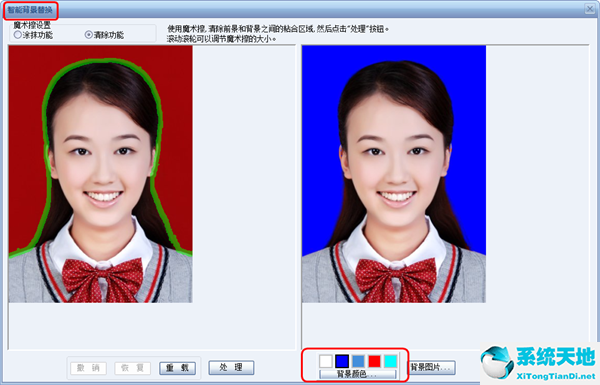
二、證照之星免費版如何換衣服?
1、如果你需要的照片有指定的服裝,那么你可以在拍攝之前換好服裝再拍或者在拍完成后通過證照之星免費版來進行服裝替換,我們進入到軟件中,然后在界面上方點擊“細節調整”選項,然后再選擇“證照服裝替換”,如下圖所示,我們可以在右側看到有不同類型的服裝。

2、我們在界面右側找到自己需要的服裝后,點擊選中,然后再照片脖子處畫一條線就可以自動替換服裝了。如果還有小問題,我們可以點擊照片下方的上下左右鍵來進行細微調整,調整完成后我們點擊確定就可以了。
三、證照之星證件照無法打印怎么辦?如何進行“送沖打印”?
很多小伙伴使用證照之星軟件設置好需要的照片后卻發現無法打印,這個應該是你的打印排版設置有問題,我們可以通過送沖打印來進行照片打印。
1、首先我們在證照之星軟件主界面點擊“系統設置”選項,然后選擇點擊“打印排版設置”,就可以進入到下圖中的界面。
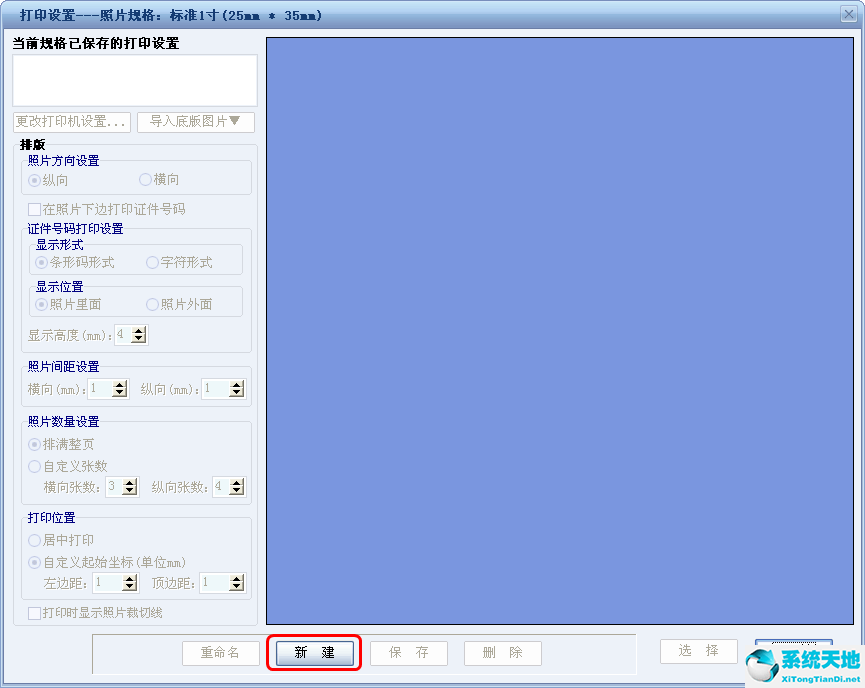
2、我們在上圖中的界面點擊“新建”選項,然后就會出現下圖中選擇打印類型界面,我們可以看到有本機打印和送至沖印兩個選項,我們點擊“送至沖印”選項,然后點擊確定。
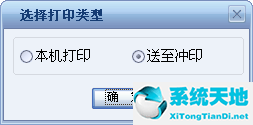
3、進入發哦沖印設置界面,如下圖所示,我們在界面要設置紙張名稱、長度、寬度以及分辨率等選項,設置完成后點擊確定就可以了。

按照以上方法就可以解決“證照之星證件照無法打印”的問題了!有需要的小伙伴可以來體驗。




































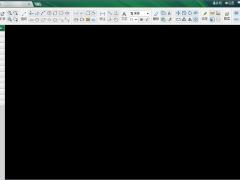

 蘇公網安備32032202000432
蘇公網安備32032202000432